イントロダクション

表題通り、今回はAmazonの『欲しいものリスト』を作成&公開してみたといった事を報告する為だけの雑記記事になりますね。
※匿名リストの具体的な製作方法とか、匿名で物品を送る方法なんかは外部の参考記事のリンクを貼っておきますので、作成したいという方はそちらを参照してみて下さい。
今までやってきた動画作成に関しては(少なくても師匠達の見立てでは)ようやく私の知識レベルが中級者クラスに達したらしいので、ちょっと息抜きがてら少し目先の違う事をやってみる事になった次第です。
で、この『欲しいものリスト』というものが何なのかというと、大手ネット販売業者のAmazonで自分が欲しいものをリスト化して公開すると親切な人が稀にプレゼントとして送ってくれるというものらしいです。
まあ、私にプレゼントしてくれる人はいないような気がしますが、ブログのネタの一環として一年くらいリストを公開してみたらどうなるのかを検証してみようかと思います。

いや、そんな親切な方って実在しているんですの?

ブログのネタですし、やるだけやっておきましょうよ。
多分、実際に送られてくる確率は宝くじよりも低いと思いますけどね。
一応、本当に物品が届いた場合は『ブログ』、『Twitter』、『Instagram』のどれかで報告をさせて頂こうと思います。
ってな訳で、今回は割と中身がない雑記となりますが、それでも良いという方は暇潰しに読んでいって下さいませ。

宜しくお願い致します。
Amazonの欲しいものリストの作成

匿名リストの作成方法&匿名でプレゼントを贈る方法
さて、このAmazonの『欲しいものリスト』ですが、普通に公開してしまうと自分の本名とか住所が送り主にバレますので、そのあたりを通知しないように設定しないといけません。
↑具体的な設定方法はこちらの方の記事が非常に丁寧に説明されてますので、その通りにやっていけば迷う事はないと思います。
要は名前をニックネームに変更して、ダミーの住所を設定する事で匿名化を行う訳ですね。
↑匿名でプレゼントを贈る方法はこちらの記事を参照して下さいませ。
普通にクレジットカードで品物を購入してしまうと、自分の本名と住所がバレてしまうらしいので、Amazonギフトカードを購入してから、そちらを使って品物を買って送るという面倒な工程が必要みたいです。
Amazon欲しいものリストのデメリット
Amazonの欲しいものリストは、運が良ければ自分が欲しいものを無料で頂く事ができますが、普通にデメリットもありますので、そちらの方も一応記述しておきましょう。
◎きちんと設定しておかないと個人情報が洩れる事があります。
何も考えずにリストを公開すると、高確率で自分の本名と自宅の住所がプレゼントの送り主にバレますので、ちゃんと設定をしておきましょう。
◎完璧な設定をしても、荷物を追跡される場合があります。
まあ、このあたりは個人だと対策が難しいんですが、やろうと思えばプレゼントの送り主が荷物の位置を追跡して、プレゼント先の大まかな住所を掴む事が可能だったりするらしいです。
それが嫌だという人は、自分の元に直接届かないように住所がバレても別にいいという人の元に送ってもらって、そこからプレゼントを受け取るといった方式を取る事でリスクを多少減らす事は可能です。
ただ、そういった奇特な人は身近にあんまりいないでしょうから、頻繁にプレゼントが届くという人気者の方はお金を払って荷物受取り代行サービスなんかに登録するといいと思います。
◎自分の望んでいない品物が届く可能性があります。
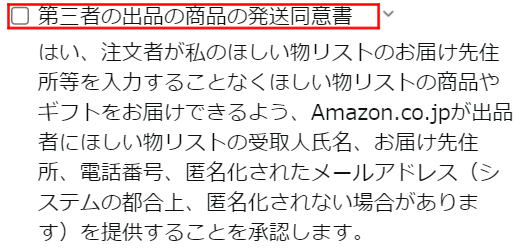
↑『第三者の出品者の商品の発送同意書』にチェックを入れている場合、送り主が自分で選んだ商品をプレゼントする事が可能になりますので、イタズラで大量の砂や肥料が送られてきたりする可能性があります。
ただ、ここのチェックを外すとマーケットプレイスの商品を欲しいものリストに登録する事ができなくなりますので、どうしても欲しい商品がマーケットプレイスにしかない場合は自己責任でチェックを入れて下さい。
◎贈与税がかかる場合があります。
個人の場合、年間で合計110万円以上の品物をプレゼントされた場合、贈与税を払わなければいけなくなりますので、人気者の方が調子に乗って品物を貰いまくると面倒臭い事になります。
以前に某女子大生がふざけてリストに入れていた748万円の仏像を貰いそうになり、税金で130万円以上取られそうになったというニュースもありましたので、合計金額に関しては気を付けた方が良いと思います。(まあ、実際には仏像は送られてこなかったらしいですが)
プロフィールに欲しいものリストを追加する方法
WordPressのテーマにCocoonを使っている場合は、サイドバーのプロフィールに欲しいものリストのアイコンを追加する事ができます。
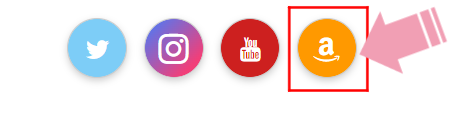
↑こんな感じのやつですね。
では、まず欲しいものリストのURLを取得しましょう。

↑Amazonの欲しいものリスト右上にある『リストの共有』ボタンをクリックして下さい。
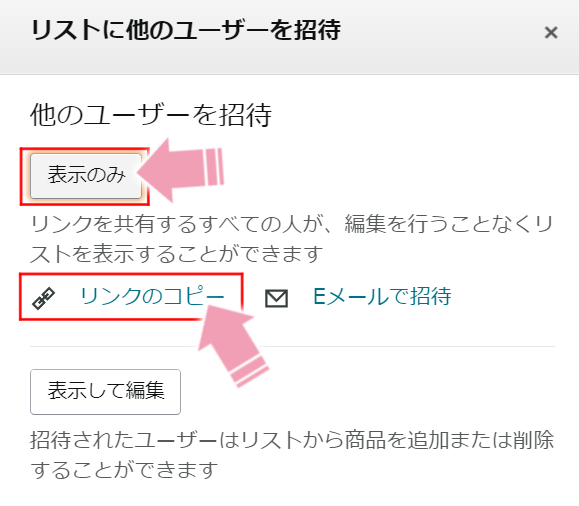
↑上記のウィンドウがポップアップしてきますので、『表示のみ』ボタンを押した後に『リンクにコピー』ボタンを押してURLを取得して下さい。
では、次にWordpressの設定の方をしていきましょう。
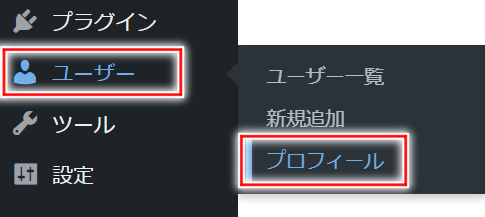
↑Wordpressのダッシュボードの左側にあるメニューから『ユーザー』→『プロフィール』を選択して下さい。
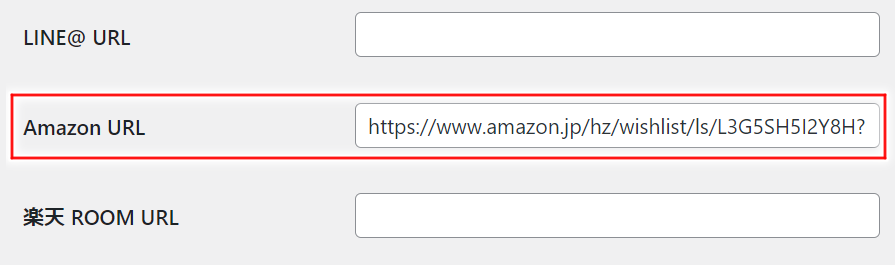
↑下の方にスクロールしていくと『Amazon URL』というものがありますので、こちらの欄に先程取得したURLをペーストして、ページ最下段にある『プロフィールを更新』ボタンを押したら終了です。
私が作った欲しいものリストの中身
最後に、私が欲しいものを適当に紹介していきましょう。
基本的に実用性を重視して選んだので、あんまり面白いものはありませんけどね。
↑まずはPC用のキーボードですね。今使っているジャンク品が色々とヘタってきているので、欲しいと言えば欲しい品物ではあります。
約1,300円と高額商品でもないので、その内に今使っているのが壊れたら自分で購入するかも知れませんが。
↑次にPC用のモニターとモニターアームですね。
今現在デュアルディスプレイというやつで、2枚のモニターを使っている状態なんですが、もう1枚くらい増やした方が作業効率が上がるらしいので、一応リストに入れてみました。
※モニターの方はメインディスプレイ用の大きめのものを選択しております。
↑次にSSD、HDD、メモリといったPC部品ですね。
SSDとHDDは今使っているのが中古パーツらしく、突然死する可能性があるから変えられるんだったら変えた方が良いみたいです。
メモリに関してはマザーボードのスロットが空いている状態みたいなので、増やした方が作業効率が上がるという話だったのでリストに入れてみました。
↑そこそこ高性能のビデオカメラです。
これから本格的に動画作成をするにあたり、外へロケに行く可能性も考慮して一台くらいは普通のビデオカメラを持っていた方が良いとの事で、とりあえず選択してみました。
今回のリストの中では一番の高額商品となります。
↑左手用のデバイスですね。
本来はゲームなんかに使用するみたいですが、ボタン一つ一つに色々とコマンド入力的な記憶をさせておく事が出来るらしく、これがあるとイラスト作成や、動画作成、モデリング等の作業が捗るデバイスらしいです。
↑モデリング用の教科書です。
動画作成技術の方はとりあえず一段落したという事で、次の課題として3Dのモデリングをやる事になりましたから、そちら用ですね。
……なんか、半年~1年後くらいに大体の事を覚えて、教科書が必要なくなった頃に送られてくるパターンが目に浮かびます。
↑カップラーメン×12個です。
非常食用ですね。あって困るものではありませんので、外に買い物に出かけられない時なんか食べられると嬉しいと思います。
以上です。
こちらが私の欲しいものリストとなりますので、余裕のある方は暇潰しに何か送ってきてもらえると泣いて喜びます。
とりあえず暫く放置しておく予定ですので、1年後くらいに成果発表でもできたらしようと思います。
『何の成果もあげられませんでした』という報告になる可能性が非常に高いですけどね。
では、本日はここまで。

お疲れ様でした。
今回の経費&日記&記事作成時間

記事作成時間:約4時間
(リスト作成2時間含む)
今回は記事を作成する時間よりも、リストに品物を登録する時間の方が時間かかってますね。
あんまり物欲がないので、実用的なものしか選べませんでしたが。
まあ、ないよりはあった方が良いだろうといったものばかりなので、頂ければ嬉しいです。
ああ、あと今回は商品紹介をしまくったので、『本日のお薦め品コーナー』は省略させて頂きます。あれを書くのも20~30分くらいかかりますからねー。
たまには楽をしたい今日この頃です。
では、恒例の累計出費&記事作成時間を発表していきましょう。
総制作時間:約1540時間
累計支出:58,882円



